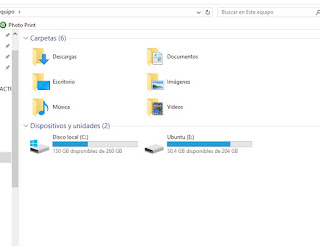Es
posible que alguno de vosotros le haya sucedido alguna vez este tipo de
problema y no sabéis muy bien cómo actuar ante tal circunstancia.
El
archivo no se puede abrir porque hay problemas en el contenido.
Supongo
que al igual que todos cuando vemos tal mensaje y con tan pocas alternativas de
solución, por lo general cruzamos los dedos y tenemos la esperanza de que dicho
problema se resolverá pinchando en “Aceptar”.
A
continuación recibiremos un mensaje de confirmación para tratar de recuperarlo.
Si presionamos “Si” en algunos casos podremos tener suerte y acceder al
contenido del documento, que inmediatamente debe ser guardado con otro nombre
de archivo (esta acción es importantísima de realizar, y más si dicho documento
contiene información importante para nosotros).
Por
desgracia, en muchos casos esta acción no siempre funciona, y es cuando ya no
sabemos cómo actuar ante tal problema. Creemos que reinstalar el Office nos
resolverá pero tampoco es la solución, así que por tanto, por favor no lo
intentes.
Partiendo
desde cero, probaremos a iniciar el “Word” desde su acceso directo, cuando
estemos dentro escogeremos el “Menú Archivo” “Abrir” o usando el acceso rápido
con las teclas: “CTRL+A”.
Buscamos
el documento de Word con el que tenemos problemas y lo seleccionamos, a
continuación pinchamos en la flecha de la derecha que indica hacía abajo al
lado de Abrir, de modo, que se abrirá un menú desplegable y elegiremos la
última opción “Abrir y reparar”.